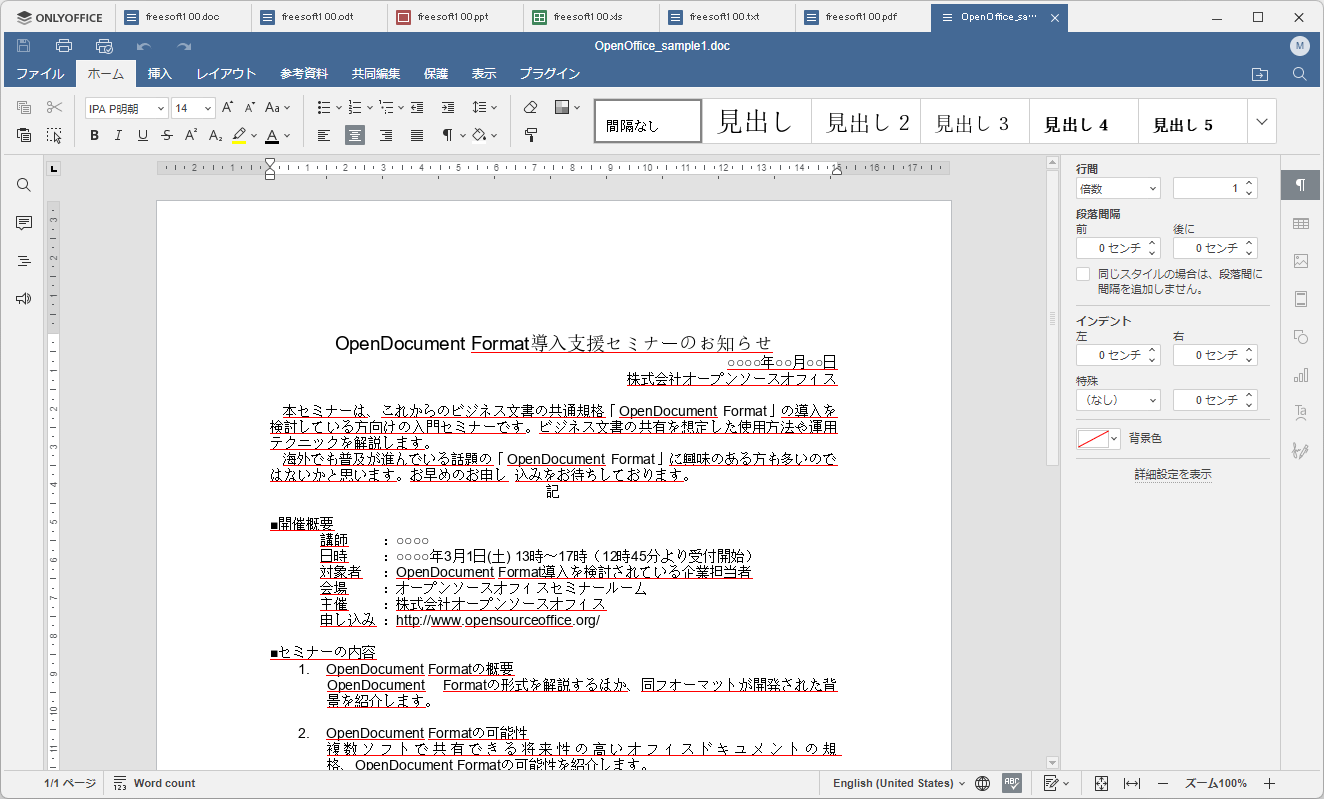- バージョン
- 9.2.1
- 更新日
- 2025/12/26
- OS
- Windows XP/Vista/7/8/8.1/10/11, Mac OS X 10.11 以降, Linux, iOS, Android
- 言語
- 日本語【サポート言語】
日本語, 英語, フランス語、ドイツ語、スペイン語、ポルトガル語、イタリア語、チェコ語、オランダ語、中国語(簡体字)、ロシア語、セルビア語(キリル文字)
- 価格
- 無料
オフィスファイル(Word/Excel/PowerPoint)や TXT/PDF 形式のファイルを開くことができるフリーのオフィススイートです。
タブ形式で 1 つのウィンドウ内に複数ファイルを開くことができるのも特徴。
タブをドラッグして別ウィンドウで表示することも可能です。
オープンソースで開発されており、Windows/Linux/macOS で動作します。
ウェブサイトは日本語で表示されていますが、ソフトは日本語に対応していません(英語表記となります)。
※ ONLYOFFICE cloud(クラウドに保存する機能)は機能となります。
ONLYOFFICE の使い方
ダウンロード と インストール
- 提供元サイトのダウンロードページへアクセスし、「Windows 11 / 10 / 8.1 / 8 / 7 x64 用」項目下の「EXE」ボタンまたは「MSI」ボタンをクリックしてダウンロードします。
※ Windows 32 bit 版、XP/Vista 版、macOS 版、Linux 版はそれぞれのリンクをクリックしてダウンロードします。 - ダウンロードしたセットアップファイル(DesktopEditors_x64.exe または DesktopEditors_x64.msi)からインストールします。
使い方
基本的な使い方
- 本ソフトを起動するとメイン画面が開き、「ONLYOFFICE」タブが表示されます。
- 「ONLYOFFICE」タブ画面に開きたいファイルをドラッグ&ドロップすると、ファイルをタブ形式で開いて閲覧、編集できます。
- 「ONLYOFFICE」タブ画面には「最近のファイル」に開いたファイルが一覧表示されます。
- ONLYOFFICEにオフィスファイルを関連付けしておけば、Word / Excel / PowerPoint ファイルなどを本ソフトで開くことができるようになります。
- 「ONLYOFFICE」タブ画面の左メニューの「新規作成」以下の項目をクリックすると、それぞれの新規ファイルを開くことができます。
- ドキュメント
- スプレッドシート
- プレゼンテーション
- フォームテンプレート(ドキュメント)
利用できるエディター
ONLYOFFICE では、次のエディターを利用できます。ドキュメント

テキスト、HTML、PDF 形式も開くことができます。
スプレッドシート

CSV 形式のファイルを開くこともできます。
プレゼンテーション

その他
ドキュメントのスペルチェックを無効にする
スペルチェックが有効になっていると、DOCUMENT でファイルを開いた際にほとんどの部分で赤色の下線が引かれてしまう場合があります。次の手順でスペルチェックを無効にできます。
- DOCUMENT のファイルを開き、メニューバーから「ファイル」⇒「詳細設定」とクリックします。
- 「詳細設定」画面が開くので、「スペル チェック」のチェックボックスを外して画面下部の「適用する」ボタンをクリックします。
- スペルチェックが無効になり、赤色の下線が表示されなくなります。
- スペルチェックを無効にする前
- スペルチェックを無効にした後
別ウィンドウで表示する
デフォルトではオフィスファイルがタブ形式で表示されますが、独立したウィンドウで表示させることも可能です。タブ形式でファイルを開いた後、タブをドラッグした後にドロップすると、別ウィンドウで開くことができます。
ユーザー名を変更する
本ソフトのユーザー名(本ソフトでファイルを開いたときに画面右上に表示される名前)を編集できます。「ONLYOFFICE」タブ画面の左メニューの「設定」をクリックし、表示された「設定」画面の「ユーザーネイム」を編集すると、ユーザー名を編集できます。
ドキュメント情報を変更する
ファイルのプロパティに表示されるドキュメント情報を設定できます。ここでは Word(.docx)ファイルにドキュメント情報を設定するものとします。
- Word(.docx)ファイルを開き、メニューバーから「ファイル」⇒「ファイル情報」とクリックします。
- 次のドキュメント情報を編集できます。
- タイトル
- 件名
- コメント
- 作成者
- 設定したら「適用する」ボタンをクリックした後、ファイルを保存すると、ドキュメント情報がファイルに設定されます。
※ スプレッドシートの場合はメニューバーから「ファイル」⇒「スプレッドシートの情報」、プレゼンテーションの場合はメニューバーから「ファイル」⇒「プレゼンテーションの情報」とクリックして設定します。
更新履歴
※ 機械翻訳で日本語にしています。
Version 9.2.1 (2025/12/26)
- 修正
- ドキュメントエディター
- 韓国語の単語区切りを修正
- スプレッドシートエディター
- 移動またはコピーを使用してドキュメント間でシートを転送する際のデータの重複問題を修正
- PDFエディター
- PDFファイルを開く際のエラーを修正
- PDFファイル内のページをスクロールする際のエラーを修正
- PDF編集モードの検索パネルでコピー、貼り付け、および操作の取り消しを行う際のエラーを修正
- PDF編集モードの検索パネルで操作中にドキュメントからページを削除する際のエラーを修正
- セキュリティ
- カスタムのPreparedエクスプロイトを使用したカラーテーマ名へのXSSインジェクションを修正
- マルチレベルリスト設定ウィンドウのフォントフィールドへのJSコードのXSSインジェクションを修正
- コメント編集フォームのテキストエリアの脆弱性を修正
- XLSをXLSXに変換する際のメモリ操作による情報漏洩の可能性を修正
- XLSをXLSXに変換する際のメモリ操作によるRCEの可能性を修正
- ドキュメントエディター
Version 9.2.0 (2025/12/01)
- 新機能
- すべてのエディター
- AIエージェントを追加し、ドキュメント生成、PDFフォームへの入力、ドキュメントコンテンツの読み取り、ドキュメント分析、ローカルファイル操作、MCPサーバー接続、オンライン情報検索が可能になりました
- キーボードショートカットをカスタマイズする機能を追加しました
- PDFを除くすべてのエディターで実行されたアクションの一部をマクロとして記録する機能を追加しました
- プレゼンテーションエディター
- サードパーティのリソースからの数式の挿入を実装しました
- フォーム
- ローカルPDFフォームテンプレートを追加しました
- 新しいフィールドを追加するロールを選択できる機能を実装しました
- チェックボックスとラジオボタンにラベルを追加する機能を実装しました。入力モードでは、ラベルをクリックするとチェックボックス自体をクリックするのと同じように動作します。
- PDFエディター
- 隠しテキストの色を変更する機能(墨消し)を追加しました
- サードパーティのリソースからの数式の挿入を実装しました
- すべてのエディター
- 修正点
- セキュリティ
- 保護されたワークブックにWebソケット経由で名前付き範囲を追加できる脆弱性を修正しました
- セキュリティ
Version 9.1.0 (2025/10/15)
- 新機能
- すべてのエディター
- グラフに外部データを追加しました。エディター間でコピーする際、埋め込みファイルまたはソースへのリンクを選択できます。
- グラフ要素の有効化/無効化機能を追加しました。
- 開く際に、爆発オプション(円グラフとドーナツグラフの2Dセグメントを分割する)をサポートしました。
- HEIF画像をサポートしました。
- 左パネルに解決済み/未解決のコメントの表示を設定する機能を追加しました。
- クラウドテンプレートのプレビューを追加しました。
- アプリケーション設定ページに「スペル言語の検出」オプションを追加しました(macOS)。
- モダンOS(Windows 10以降)の「通知とアクション」システムセクションから、アプリケーションからの通知送信を設定する機能を追加しました。
- 印刷プレビューメニューでプリンターのカラーモードを選択できるようになりました。
- ドキュメントエディター
- 任意のネストレベルのブロックコンテンツコントロール内でセクションを分割する機能を追加しました。
- フル機能のグラフエディターを追加しました。埋め込まれたXLSXファイルは、チャートキャッシュから値を読み込む代わりに開くようになりました。
- 表示用にHWPMLテキストドキュメント形式のサポートを追加しました。
- MathML形式からの数式の挿入をサポートしました。
- スプレッドシートエディター
- セル内の一般的なテキスト方向の設定を追加しました。
- ピボットテーブルで日付フィルターをサポートしました。
- 開くためのフォームコントロール(チェックボックス、コンボボックス、リストボックス、スピンボタン、スクロールバー、ボタン)を追加しました。
- 混合データ型の数式のロジックを改善しました。
- 数式の計算中のメモリ消費量を削減しました。
- VLOOKUPおよびXLOOKUPの数式の計算を最適化しました。
- 数式入力時にアクティブな引数を強調表示するようにしました。
- 数式をセルビア語(キリル文字)、セルビア語(ラテン文字)、中国語(繁体字)に翻訳するようにしました。
- MathML形式からの数式の挿入をサポートしました。
- 書式設定された表の設定を右側のパネルから上部のツールバーの「テーブルデザイン」タブに移動しました。このタブは、表内で作業している場合にのみ表示されます。
- シート名をダブルクリックするだけで、追加のウィンドウを開かずにシート名を変更できるようになりました。
- プレゼンテーションエディター
- フル機能のグラフエディターを追加しました。埋め込まれたXLSXファイルは、グラフキャッシュから値を読み込むのではなく、開くようになりました。
- マスタースライドの設定を「挿入」タブから上部のツールバーの別のタブに移動しました。
- オーディオ/ビデオプレーヤーを追加しました (macOS)。
- フォーム
- フィールド操作時のユーザーエクスペリエンスを向上しました。
- 「フォームの表示」ボタンと「ロールの管理」ボタンの名前を「プレビュー」ボタンと「受信者ロールの管理」ボタンに変更しました。
- MathML形式からの数式の挿入をサポートしました。
- PDFエディター
- 機密情報を非表示にする機能(墨消し)を追加しました。
- コメントセクションに新しい注釈タイプを追加しました。
- スマートアート機能を追加しました。
- グラフをサポートしました。
- グラフィック要素とフォームのコピー&ペーストをサポートしました。
- 変換
- PDFとPPTXをTXTに直接変換する機能を追加しました。
- すべてのエディター
- 修正
- セキュリティ
- ドキュメント内のハイパーリンクを処理する際のXSS脆弱性を修正しました。
- セキュリティ
フィードバック
- フォーラム
https://forum.onlyoffice.com/ - Stack Overflow
https://stackoverflow.com/questions/tagged/onlyoffice
※ 本ソフトは まずまず 様 のご推薦により掲載させていただきました。(掲載日:2021年01月08日)